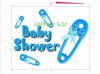ตาราง Pivot เป็นคุณลักษณะใน Excel ที่ช่วยให้ผู้ใช้สามารถสรุปข้อมูลจำนวนมากได้ แผนภูมิเป็นแบบโต้ตอบ ส่วนต่างๆ สามารถยุบหรือขยายให้ใหญ่สุดได้ขึ้นอยู่กับตำแหน่งที่ผู้ใช้ต้องการเน้นในช่วงเวลาที่กำหนด แผนภูมิ Pivot ยังเป็นเครื่องมือที่มีประโยชน์สำหรับผู้ใช้ PowerPoint ที่ต้องการวิธีแสดงข้อมูลในงานนำเสนอแบบย่อ
ขั้นตอนที่ 1
เปิดแผนภูมิเดือยใน Excel เน้นพารามิเตอร์ของแผนภูมิและเลือก "คัดลอก" จากแท็บ "หน้าแรก"
วิดีโอประจำวันนี้
ขั้นตอนที่ 2
เปิด PowerPoint และนำทางไปยังสไลด์ที่คุณต้องการให้ตารางสาระสำคัญปรากฏขึ้น
ขั้นตอนที่ 3
คลิกที่ลูกศรชี้ลงใต้ไอคอน "วาง" และเลือก "วางแบบพิเศษ"
ขั้นตอนที่ 4
เลือก "Microsoft Office Excel Worksheet Object" จากเมนูแบบเลื่อนลง ซึ่งจะเป็นตัวเลือกแรก คลิก "ตกลง"
ขั้นตอนที่ 5
เปลี่ยนขนาดของแผนภูมิ หากต้องการ โดยการลากที่มุมของรูปภาพ ดับเบิลคลิกที่รูปภาพของแผนภูมิ Pivot เพื่อให้ใช้งานได้ คลิกที่สไลด์ด้านนอกของแผนภูมิ Pivot เพื่อกลับสู่รูปแบบรูปภาพ
เคล็ดลับและคำเตือน
- เมื่อต้องการเปิดใช้งานแผนภูมิสาระสำคัญใน PowerPoint แหล่งข้อมูล (เวิร์กชีต Excel) ที่มาจากแผนภูมิจะต้องทำงานในพื้นหลัง ถ้าคุณเปิดสไลด์ PowerPoint โดยไม่ได้เปิดเวิร์กชีต Excel ไว้ แผนภูมิ Pivot สามารถดูได้เฉพาะในรูปเท่านั้น